 Tutoriel système
Tutoriel système
 Série Windows
Série Windows
 Comment définir la configuration du chemin absolu des variables d'environnement JDK dans Win10
Comment définir la configuration du chemin absolu des variables d'environnement JDK dans Win10
Comment définir la configuration du chemin absolu des variables d'environnement JDK dans Win10
Lorsque nous configurons les variables d'environnement, nous avons trois cibles de configuration : JAVA_HOME, CLASSPATH et PATH. Ensuite, nous devons être très prudents lors de l'écriture du chemin. Même s'il manque un symbole ou une ponctuation erronée, la configuration sera erronée. L'éditeur vous expliquera donc comment écrire le chemin absolu dans la configuration ~ J'espère qu'il pourra vous aider.
Comment configurer le chemin absolu de la variable d'environnement jdk dans win10
1. Tout d'abord, faites un clic droit sur "Ce PC" et ouvrez "Propriétés"
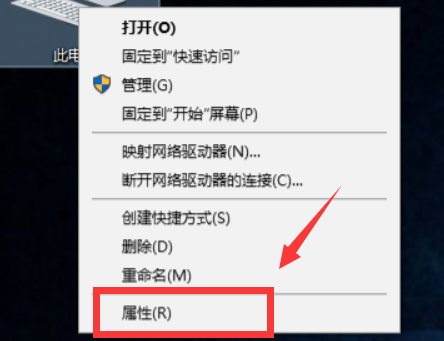
2. Ouvrez "Variables d'environnement" dans "Paramètres système avancés". à gauche
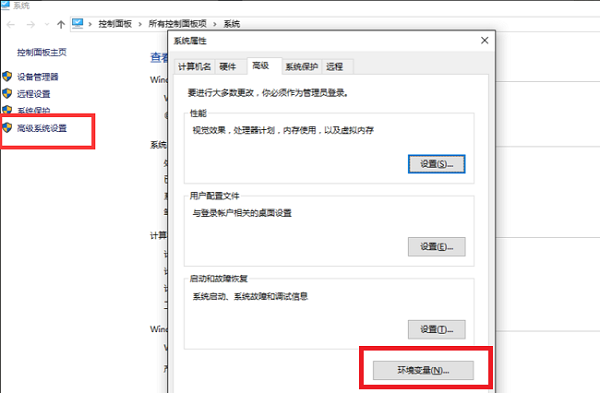
3. Cliquez ensuite sur "Nouveau" sous les variables système
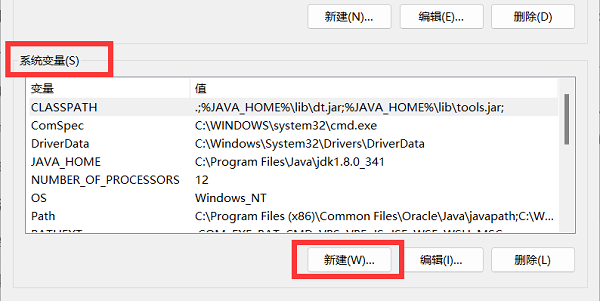
4. Le nom de la variable est "JAVA_HOME", et la valeur de la variable est notre chemin absolu jdk.
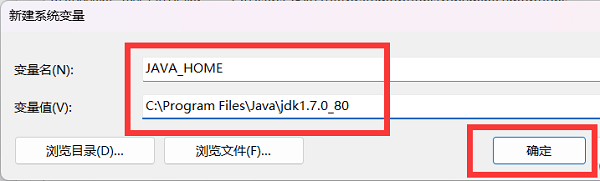
5. Le fichier tel qu'indiqué sur l'image doit être vu sous le chemin absolu.
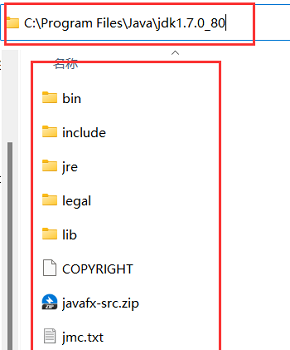
6. Sélectionnez ensuite "chemin" sous la variable système et sélectionnez "Modifier",
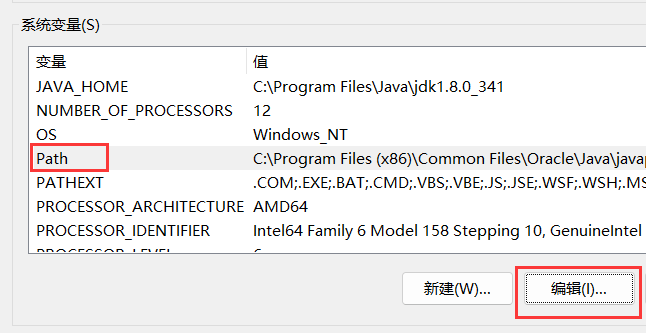
7 Après avoir ouvert la fenêtre d'édition, cliquez sur "Nouveau" dans le coin supérieur droit et créez les deux chemins suivants. :
% JAVA_HOME%bin
%JAVA_HOME%jrebin
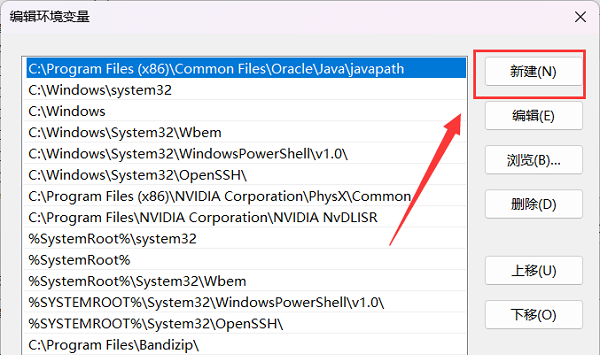
8. Une fois la création terminée, revenez à l'interface du niveau précédent et créez une nouvelle variable "CLASSPATH".
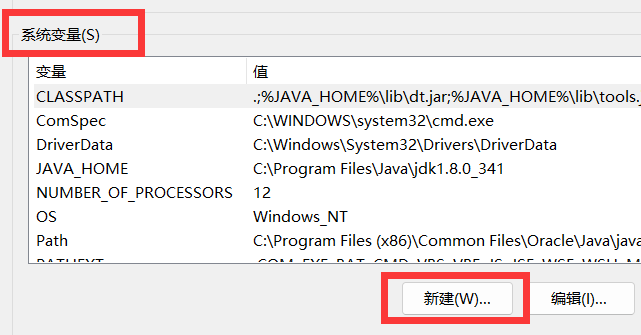
9. La valeur de la variable est ".;%JAVA_HOME%libdt.jar;%JAVA_HOME%libtools.jar;" et enregistrez-la pour terminer la configuration.
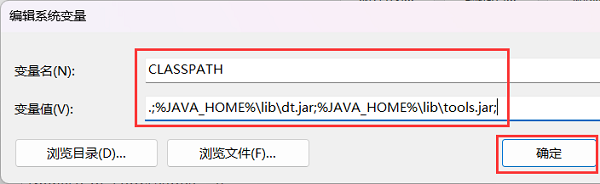
Ce qui précède est le contenu détaillé de. pour plus d'informations, suivez d'autres articles connexes sur le site Web de PHP en chinois!

Outils d'IA chauds

Undresser.AI Undress
Application basée sur l'IA pour créer des photos de nu réalistes

AI Clothes Remover
Outil d'IA en ligne pour supprimer les vêtements des photos.

Undress AI Tool
Images de déshabillage gratuites

Clothoff.io
Dissolvant de vêtements AI

AI Hentai Generator
Générez AI Hentai gratuitement.

Article chaud

Outils chauds

Bloc-notes++7.3.1
Éditeur de code facile à utiliser et gratuit

SublimeText3 version chinoise
Version chinoise, très simple à utiliser

Envoyer Studio 13.0.1
Puissant environnement de développement intégré PHP

Dreamweaver CS6
Outils de développement Web visuel

SublimeText3 version Mac
Logiciel d'édition de code au niveau de Dieu (SublimeText3)
 La combinaison parfaite de PyCharm et PyTorch : étapes détaillées d'installation et de configuration
Feb 21, 2024 pm 12:00 PM
La combinaison parfaite de PyCharm et PyTorch : étapes détaillées d'installation et de configuration
Feb 21, 2024 pm 12:00 PM
PyCharm est un puissant environnement de développement intégré (IDE) et PyTorch est un framework open source populaire dans le domaine de l'apprentissage profond. Dans le domaine de l'apprentissage automatique et de l'apprentissage profond, l'utilisation de PyCharm et PyTorch pour le développement peut améliorer considérablement l'efficacité du développement et la qualité du code. Cet article présentera en détail comment installer et configurer PyTorch dans PyCharm, et joindra des exemples de code spécifiques pour aider les lecteurs à mieux utiliser les puissantes fonctions de ces deux éléments. Étape 1 : Installer PyCharm et Python
 Le principe de fonctionnement et la méthode de configuration de GDM dans le système Linux
Mar 01, 2024 pm 06:36 PM
Le principe de fonctionnement et la méthode de configuration de GDM dans le système Linux
Mar 01, 2024 pm 06:36 PM
Titre : Le principe de fonctionnement et la méthode de configuration de GDM dans les systèmes Linux Dans les systèmes d'exploitation Linux, GDM (GNOMEDisplayManager) est un gestionnaire d'affichage commun utilisé pour contrôler la connexion à l'interface utilisateur graphique (GUI) et la gestion des sessions utilisateur. Cet article présentera le principe de fonctionnement et la méthode de configuration de GDM, ainsi que des exemples de code spécifiques. 1. Principe de fonctionnement de GDM GDM est le gestionnaire d'affichage de l'environnement de bureau GNOME. Il est chargé de démarrer le serveur X et de fournir l'interface de connexion à l'utilisateur.
 Comment configurer les variables d'environnement Python dans Win11 ? Conseils pour ajouter des variables d'environnement dans Win11python
Feb 29, 2024 pm 04:30 PM
Comment configurer les variables d'environnement Python dans Win11 ? Conseils pour ajouter des variables d'environnement dans Win11python
Feb 29, 2024 pm 04:30 PM
Le système Win11 est le dernier système d'exploitation Windows et les utilisateurs peuvent rencontrer des problèmes de configuration lors de son utilisation. Parmi elles, la configuration des variables d'environnement Python est une exigence courante car elle permet aux utilisateurs d'utiliser facilement les commandes Python depuis n'importe quel emplacement. Cet article explique comment configurer les variables d'environnement Python dans le système Win11 afin que les utilisateurs puissent utiliser le langage de programmation Python plus facilement. 1. [Cliquez avec le bouton droit] sur cet ordinateur sur le bureau et sélectionnez [Propriétés] dans l'élément de menu qui s'ouvre ; 2. Ensuite, sous les liens associés, recherchez et cliquez sur [Paramètres système avancés] ; cliquez sur [Environnement] en bas Variables] ; 4. Dans la fenêtre des variables d'environnement, sous variables système, sélectionnez [Chemin], puis cliquez sur
 Comprendre Linux Bashrc : fonctions, configuration et utilisation
Mar 20, 2024 pm 03:30 PM
Comprendre Linux Bashrc : fonctions, configuration et utilisation
Mar 20, 2024 pm 03:30 PM
Comprendre Linux Bashrc : fonction, configuration et utilisation Dans les systèmes Linux, Bashrc (BourneAgainShellruncommands) est un fichier de configuration très important, qui contient diverses commandes et paramètres qui sont automatiquement exécutés au démarrage du système. Le fichier Bashrc se trouve généralement dans le répertoire personnel de l'utilisateur et est un fichier caché. Sa fonction est de personnaliser l'environnement Bashshell pour l'utilisateur. 1. Environnement de configuration des fonctions Bashrc
 Comment configurer un groupe de travail dans le système Win11
Feb 22, 2024 pm 09:50 PM
Comment configurer un groupe de travail dans le système Win11
Feb 22, 2024 pm 09:50 PM
Comment configurer un groupe de travail dans Win11 Un groupe de travail est un moyen de connecter plusieurs ordinateurs dans un réseau local, ce qui permet de partager des fichiers, des imprimantes et d'autres ressources entre les ordinateurs. Dans le système Win11, configurer un groupe de travail est très simple, suivez simplement les étapes ci-dessous. Étape 1 : Ouvrez l'application « Paramètres ». Cliquez d'abord sur le bouton « Démarrer » du système Win11, puis sélectionnez l'application « Paramètres » dans le menu contextuel. Vous pouvez également utiliser le raccourci « Win+I » pour ouvrir « Paramètres ». Étape 2 : Sélectionnez « Système » Dans l'application Paramètres, vous verrez plusieurs options. Veuillez cliquer sur l'option "Système" pour accéder à la page des paramètres système. Étape 3 : Sélectionnez « À propos » Dans la page des paramètres « Système », vous verrez plusieurs sous-options. Cliquez s'il vous plait
 Comment configurer et installer FTPS sur le système Linux
Mar 20, 2024 pm 02:03 PM
Comment configurer et installer FTPS sur le système Linux
Mar 20, 2024 pm 02:03 PM
Titre : Comment configurer et installer FTPS dans le système Linux, des exemples de code spécifiques sont requis. Dans le système Linux, FTPS est un protocole de transfert de fichiers sécurisé. Par rapport à FTP, FTPS crypte les données transmises via le protocole TLS/SSL, ce qui améliore la sécurité des données. transmission. Dans cet article, nous présenterons comment configurer et installer FTPS dans un système Linux et fournirons des exemples de code spécifiques. Étape 1 : Installer vsftpd Ouvrez le terminal et entrez la commande suivante pour installer vsftpd : sudo
 Guide de configuration des variables d'environnement PyCharm simple et facile à comprendre
Feb 21, 2024 pm 03:03 PM
Guide de configuration des variables d'environnement PyCharm simple et facile à comprendre
Feb 21, 2024 pm 03:03 PM
PyCharm est un puissant environnement de développement intégré (IDE) Python qui fournit une multitude de fonctions et d'outils pour aider les développeurs à améliorer l'efficacité du travail. Dans PyCharm, vous pouvez facilement gérer les informations de configuration dans le projet en configurant les variables d'environnement. Cet article expliquera comment configurer les variables d'environnement dans PyCharm. J'espère qu'il sera utile aux débutants et aux développeurs. 1. Les étapes pour configurer les variables d'environnement dans PyCharm sont les suivantes : Ouvrez votre projet PyCharm et accédez à la page du projet.
 Interprétation des paramètres de configuration de MyBatis Generator et bonnes pratiques
Feb 23, 2024 am 09:51 AM
Interprétation des paramètres de configuration de MyBatis Generator et bonnes pratiques
Feb 23, 2024 am 09:51 AM
MyBatisGenerator est un outil de génération de code officiellement fourni par MyBatis, qui peut aider les développeurs à générer rapidement des JavaBeans, des interfaces Mapper et des fichiers de mappage XML conformes à la structure des tables de base de données. Dans le processus d'utilisation de MyBatisGenerator pour la génération de code, la définition des paramètres de configuration est cruciale. Cet article commencera du point de vue des paramètres de configuration et explorera en profondeur les fonctions de MyBatisGenerator.





